
Microsoft Edge е уеб браузърът по подразбиране в Windows 10. Edge е универсално приложение (UWP), което поддържа разширения, двигател за бързо изобразяване и удобен потребителски интерфейс. В тази статия ще разгледаме как да деактивираме заявката за запазване на изтеглени файлове в Windows 10.
Edge получи много промени с неотдавнашното издание на актуализациите на Windows 10. Сега браузърът поддържа разширения, поддръжка на EPUB, вграден PDF четец, възможност за експортиране на пароли и любими, както и редица други полезни функции, като например възможността за отваряне на браузъра в режим на цял екран с едно щракване на бутон. В Windows 10, Creators Update Edge получи поддръжка за заделяне на раздели. Windows 10 Fall Creators Update Browses Течен дизайн.
Когато изтеглите файл с браузър, Edge ще покаже изскачащ диалогов прозорец в долната част на прозореца, питащ потребителя какво да прави с всеки изтеглен файл..

Диалогово поле Edge: Какво трябва да направя с файла? Отваряне, запазване, отмяна.
Обикновено заявката има опции като Отваряне, Запазване, Запазване като и Отказ. Можете да деактивирате този диалогов прозорец, за да избегнете ненужни или случайни кликвания. След прекъсване на връзката всичките ви изтегляния ще бъдат автоматично запаметени в папката „Изтегляния“, без допълнителни подкани и подкани..
За да деактивирам диалоговия прозорец Edge: Какво трябва да направя с файла? в Windows 10, следвайте тези стъпки.
- Отворете Edge и кликнете върху „Опции и още“. три точки в десния ъгъл на прозореца.
- В менюто, което се отваря, щракнете "Параметри".
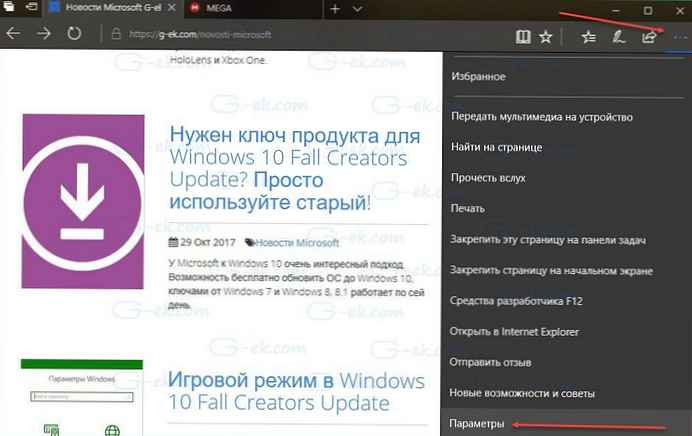
- В секцията Опции превъртете надолу до секцията Разширени опции и натиснете бутона „Преглед на разширените опции“.
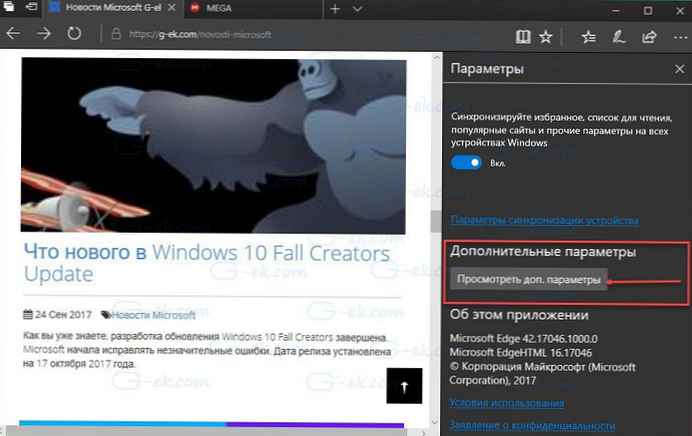
- В раздела Разширени опции отидете на точка "Downloads" и деактивирайте опцията „Попитайте ме какво да правя с всеки качен файл“.
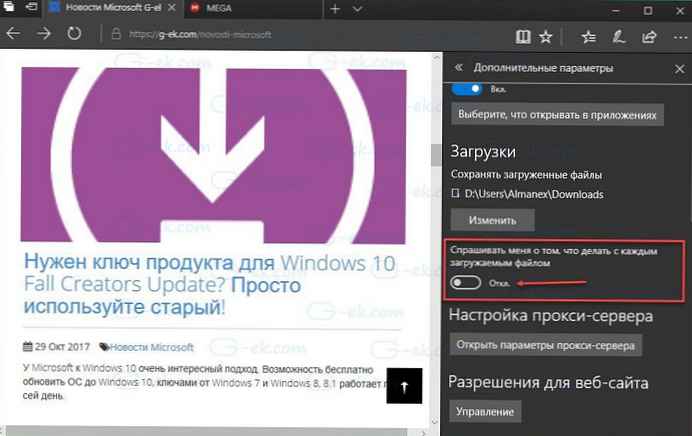
всички!
Можете да деактивирате горната функция, като използвате настройките на системния регистър. Нека да видим как да го направим..
Деактивиране на диалоговия прозорец Edge: Какво трябва да направя с файла? в Windows 10, използвайки системния регистър.
- Отворете приложението Редактор на системния регистър.
- Отидете на следващия ключ на системния регистър.
HKEY_CURRENT_USER \ SOFTWARE \ Класове \ Локални настройки \ Софтуер \ Microsoft \ Windows \ CurrentVersion \ AppContainer \ Съхранение \ microsoft.microsoftsge_8wekyb3d8bbwe \ MicrosoftEdge \ Изтегляне
- Вдясно променете или създайте нов 32-битов DWORD параметър - EnableSavePrompt. Задайте стойността му на 0, за да деактивирате диалоговия прозорец: "Какво трябва да се направи с файла"
Забележка: Дори и да използвате 64-битов Windows, все пак трябва да създадете 32-битов DWORD параметър.
За да влязат промените, направени чрез редактиране на системния регистър, трябва да излезете и да влезете в потребителския си акаунт.
Това е всичко.











